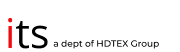Tính tổng theo điều kiện cả dòng và cột trong Excel
Khi cần tính tổng với điều kiện trong Excel, các bạn có thể sử dụng các hàm như SUMIF, hoặc hàm SUMIFS. Nhưng trong trường hợp cần tính tổng theo điều kiện cả dòng và cột thì bạn sẽ phải dùng tới hàm SUMPRODUCT và kết hợp cùng một số hàm điều kiện như LEFT, RIGHT, MID để giải bài toán